
Photo by
zu_w36
DATA Saber 挑戦覚書 01_ウォーターフォールチャートの書き方
はじめに
今回は利益の推移を見たりするときに便利な「ウォーターフールチャート」の書き方についての覚書を残しておきます。
Tableauは元々ドラッグ&ドロップで多くのチャートを表現できるけど、このウォーターフォールチャートはちょっとだけそこに手を加えてあげる必要があるのでその工程を示しておきます。
今回のゴール
こんな感じのチャートが今回作りたいカタチです。

手順
①まずは対象のメジャー・ディメンションを設定

②続いて表計算の累積を選択
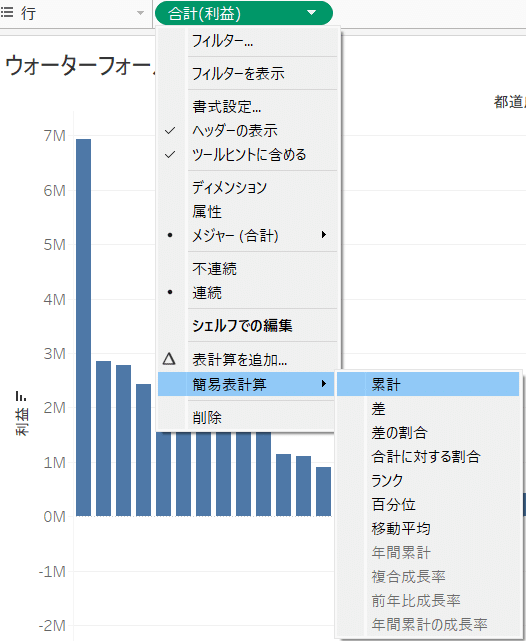

③(棒グラフになってたりするので)チャートの種類を「ガントチャート」へ変更


④※ここがポイント!「大きさ」に対象となるメジャーにマイナス値を付けたものを指定することで、各累積の差分値が棒で表現される


以上!
